
ハードディスク(HDD)が突然、認識しなくなった。
データが消えてしまった。
このような経験がある人は少なくないでしょう。
私もその一人です。
ただ・・・
HDDの取り扱いをふり返ってみると
注意が足りなかった事もあります。
「いつ壊れるか分からない」
ビクビクしながらHDDを使いたくありません。
本記事で紹介する「7つのこと」を意識するだけで不具合・故障を避けられるかもしれません。
HDDを快適に使うため、ぜひ参考にしてください。
【注意喚起】ハードディスク(HDD)は不具合・故障が起きやすい精密機器

ハードディスク(HDD)は複数の部品によって構成された非常に精密な機器です。
磁気ディスクと呼ばれる金属製の円盤が高速回転することで、そこに磁気ヘッドが書き込む仕組みになっています。
主な回転数は以下の通りです。
- 1分間に5,400回転:ノートパソコン用
- 1分間に7,200回転:デスクトップパソコン用
1分間に相当な速度で回転していることが想像できます。
また、磁気ディスクと磁気ヘッドの間はわずかなスキマしかありません。
そのため、雑な取り扱いをしてしまうと不具合・故障につながります。
不具合・故障のよくある事例は・・・
- HDDが認識しない
- アクセス(読み出し・書き込み)できない
- 異音・異臭がする
- 経年劣化
データ復旧サービスなどを利用すれば、HDDのデータを取り戻せる可能性はあります。
ですが、依頼する業者によっては数万円から数十万円の費用がかかります。
今まで撮りためた写真や動画、仕事で使う重要なデータなど
- 保存した大切なデータを守るため
- 不具合・故障を避けるため
HDDの取り扱いには注意が必要です。
「7つのこと」を意識して、データという価値ある資産を守りましょう!
ハードディスク(HDD)の不具合・故障を避けるために出来る7つのこと
ここからは、ハードディスク(HDD)の不具合・故障を避けるために出来る7つのことを紹介します。
不具合・故障を避けるための7つ
- 落下などの衝撃、水没、落雷を避ける
- 保護ケースに入れて持ち運ぶ
- 最適なフォーマット形式を選択する
- USBハブ経由で接続しない
- 接続・取り外しは「正しい手順」でおこなう
- 使用環境・保管場所に気をつける
- 3~5年で買いかえる
7つのことを意識して、HDDを取り扱いましょう。
1つずつ、詳しく見ていきます。
【1】落下などの衝撃、水没、落雷を避ける
ディスクを高速で回転させて駆動するハードディスク
少しの振動や衝撃でも、ディスクの回転に影響しそうな事は想像がつきます。
HDDでの読み込み中・書き出し中はもちろん、静止状態でも衝撃は禁物です。
使用する時は、落下や転倒の心配がない安定感のある場所で使用しましょう!
また、ドリンクをこぼすなどの水没もダメです。
落雷なんて、もってのほかです。
衝撃・水没・落雷には、くれぐれも気をつけてください。
▼ 雷サージからパソコンを守ろう! ▼
【2】保護ケースに入れて持ち運ぶ
持ち運びを前提につくられたポータブルHDDの場合、ある程度の衝撃には耐えられる構造になっています。
とは言え、ハードディスク(HDD)は非常に精密な機器です。
持ち運ぶ時の保護ケースは、必須アイテムです。
USBケーブルをつないだまま、カバンに入れるのもオススメできません。
USBコネクタ部分の破損につながります。
持ち運ぶ時は、くれぐれも気をつけてください。
▼ おすすめの保護ケース ▼
持ち運びしない場合やHDDにコンパクトさを求めない場合
「据え置き型」のHDDを選択するのも良いでしょう。
持ち運ぶ機会がなくなるため、落下のリスクを下げてくれます。
【3】最適なフォーマット形式を選択する

HDDを使用する時は、以下の2点を確認しましょう。
- フォーマット済みか未フォーマットか
- フォーマット形式(ファイルシステム)
未フォーマットの場合、HDDをフォーマットして使える状態にします。
私のようにWindowsのパソコンのみで使用する場合、NTFS形式がおすすめです。
使用環境に合わせたフォーマット形式を選択しましょう。
形式と使用環境は、以下を参考にしてください。
- NTFS形式:Windowsのみ
- HFS+形式:Macのみ
- exFAT形式:WindowsとMac両方
最適なフォーマット形式にする事でトラブル回避につながります。
フォーマット済みのHDDをほかの機器に接続する時は、特に注意が必要です。
例えば・・・
- 異なるOSのパソコン
- PS4・PS5などのゲーム機
- テレビ
接続時、再フォーマットを促す表示が出ると思います。
※フォーマットすると、HDD内のデータはすべて消去されます。
フォーマットする・フォーマットしないの選択には、くれぐれも気をつけましょう。
詳細は、こちらを参考にしてください。
-

Windowsで外付けHDDをNTFS形式にフォーマットする方法。Seagate ExpansionポータブルHDDを例に解説
続きを見る
【4】USBハブ経由で接続しない

パソコンのUSBポートが足りない!
このような理由から「USBハブ」を使用する人は多いでしょう。
USBハブはACアダプターが不要のため、外出先でも便利で快適に使えます。
ただし、接続できる機器は1ポートにつき5V・100mA以下の消費電力になります。
マウスやキーボードの接続には適していますが・・・
HDDをUSBハブ経由で接続する事はオススメできません。
つまり、USBハブとパソコン搭載のUSBポートからの電源供給量は異なるというわけです。
大容量HDDの場合、大きなデータのやり取りが発生します。
消費電力が高くなり、データ転送中にエラーが発生するかもしれません。
処理が追いつかず、不具合・故障の原因になります。
HDDはパソコン搭載のUSBポートに接続しましょう!
【5】接続・取り外しは「正しい手順」でおこなう

HDDをパソコンなどの機器に接続・取り外しする時は、USBコネクタ部分に注意してください。
負荷がかからないよう、まっすぐに抜きさしします。
斜めに接続したり、外れそうな状態での使用は危険です。
また、劣化を防ぐために・・・
- 使用しない時はパソコンから取り外す
- 電源スイッチがある場合は「オン・オフ」の切りかえ
こまめな確認を心がけましょう。
HDDをパソコンなどの機器から取り外す時、突然抜いてはいけません。
正しい手順で安全に取り外しましょう。
取り外し方法はいくつかあります。
本記事では、Windows・Macでの手順を1つずつ紹介します。
◆ Windowsの取り外し手順 ◆
「安全な取り外し」ツールを使用してHDDを取り出します。
- エクスプローラーを起動
- 取り外したいHDDの上で右クリック
- 「取り出し」をクリック
- 画像のような表示が出れば取り外してOK!
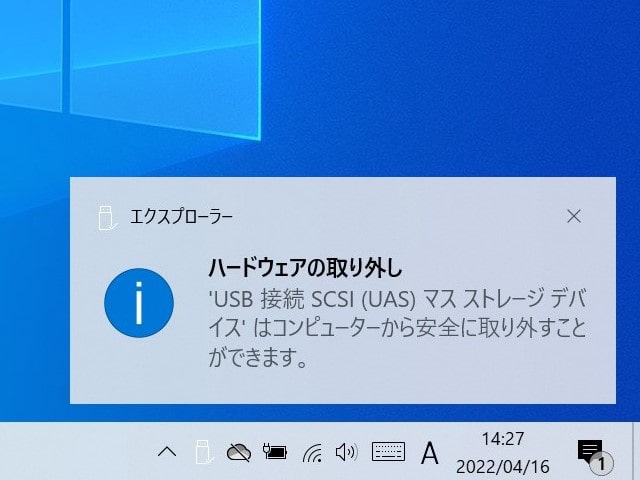
◆ Macの取り外し手順 ◆
- 取り外したいHDDの上で右クリック
- 「取り出す」をクリック
- HDDのアイコンがパソコン画面から消えたら取り外してOK!
接続・取り外しは「正しい手順」で安全におこなう事が重要です。
詳しくはHDDの取扱説明書などを確認してください。
【6】使用環境・保管場所に気をつける
HDDは精密機器のため、使用環境・保管場所に気をつけましょう。
オススメできない環境は、以下の通りです。
- 高温多湿
- ホコリ、チリ、ゴミ
- 結露などの水
- 静電気
USBの差込口まわりや本体のミゾは特にホコリがたまりやすい場所です。
コーヒーなどを飲みながらの作業は、こぼす可能性があります。
デスク周りをこまめに掃除して、整理整頓を意識しましょう。
静電気にも注意が必要です。
私たちが感じる時、ビビビッと一瞬の痛みを感じる程度ですが・・・
破壊的な電力となり、不具合・故障などの原因になります。
▼ エアダスターでホコリ・ゴミを吹き飛ばそう! ▼
▼ やわらかい乾いた布で拭いてもOK! ▼
▼ 静電気対策におすすめ ▼
【7】3~5年で買いかえる
HDDには寿命があり、消耗品です。
いずれ壊れるモノという意識と対策は欠かせません。
HDDの挙動がいつもと違う時は、特に注意してください。
- 接続してから認識されるまでに時間がかかる
- 「カリカリ」「シャリシャリ」「カッカッ」など異音がする
- 異臭がする
動作不良によりデータが消えてしまう前に、使用を中止しましょう。
多くのHDDは、約10,000時間の稼働を保証されています。
例えば・・・
- 1日8時間使う場合
- 10,000÷8=1,250
- 1,250日=3年155日
3~4年の寿命という計算になります。
使用頻度はさまざまですが・・・
3~5年で買いかえを考えると良いでしょう。
▼ ポータブルHDDのおすすめ5選 ▼
-

【ポータブルHDD】失敗しない選び方とおすすめの外付けハードディスク5選
続きを見る
まとめ
今まで撮りためた写真や動画
仕事で使う重要なデータなど
HDDには大切なデータがたくさん詰まっています。
それなのに・・・
「いつ壊れるか分からない」
ビクビクしながら使い続けるのは、もう終わりにしましょう!
「7つのこと」を意識して、HDDを安心・快適に使ってください。
取り扱いに少し注意を払うだけでOK!
それだけで不具合・故障を避けられる可能性が増します。
HDDに詰まった大切なデータという価値ある資産を守りましょう!
▼ 関連記事 ▼
-

【ポータブルHDD】失敗しない選び方とおすすめの外付けハードディスク5選
続きを見る
-

Windowsで外付けHDDをNTFS形式にフォーマットする方法。Seagate ExpansionポータブルHDDを例に解説
続きを見る
-

【外付けHDDレビュー】Seagate Expansionポータブルは5TBの大容量で高速!しかもデータ復旧サービス付き
続きを見る




